Windows 10 zeigt Ihnen ein OSD, wenn Sie das ändernLautstärke über die Medientasten auf Ihrer Tastatur. Das OSD ist bei Benutzern nicht sehr beliebt und viele suchen nach Möglichkeiten, es zu deaktivieren. Wenn Sie das OSD als Konzept mögen, aber die von Windows 10 verwendete langweilige Leiste nicht mögen, können Sie das Volume-OSD mit einer App namens anpassen Band 2.
Volume2 ist eine funktionsreiche App, die steuern kannAlle Arten von Dingen hängen mit der Lautstärke zusammen und es gibt Ihnen verschiedene Skins für das OSD, aus denen Sie auswählen können. Noch wichtiger ist, dass Sie die Farbe des benutzerdefinierten OSD ändern können, damit es nicht an die Akzentfarbe auf Ihrem Desktop gebunden ist.
Passen Sie das Lautstärke-OSD an
Laden Sie Volume2 herunter. Es gibt sowohl eine installierbare Version als auch eine portable Version. Wählen Sie aus, was Sie möchten, und starten Sie die App. Es wird in der Taskleiste ausgeführt. Klicken Sie mit der rechten Maustaste auf das App-Symbol und wählen Sie im Menü Volume2 aus, um die App-Einstellungen zu öffnen.

Wechseln Sie auf dem Einstellungsbildschirm zur Registerkarte OSD undWählen Sie den Skin aus, den Sie verwenden möchten. Klicken Sie unten auf die Schaltfläche Vorschau, um zu sehen, wie es aussieht. Standardmäßig entspricht es der von Ihnen festgelegten Akzentfarbe.
Klicken Sie mit der rechten Maustaste auf die Skin und, um die Farbe anzupassenWählen Sie im Kontextmenü die Option "Skin-Einstellungen". Deaktivieren Sie im Fenster "Skin-Einstellungen" die Option "Systemfarbschema verwenden" und klicken Sie in das Farbfeld, um eine andere Farbe auszuwählen. Klicken Sie auf Übernehmen. Kehren Sie zum Einstellungsfenster zurück und klicken Sie auf die Schaltfläche Vorschau, um zu sehen, wie das neue OSD aussieht. Wenn es Ihnen gefällt, klicken Sie auf Übernehmen.
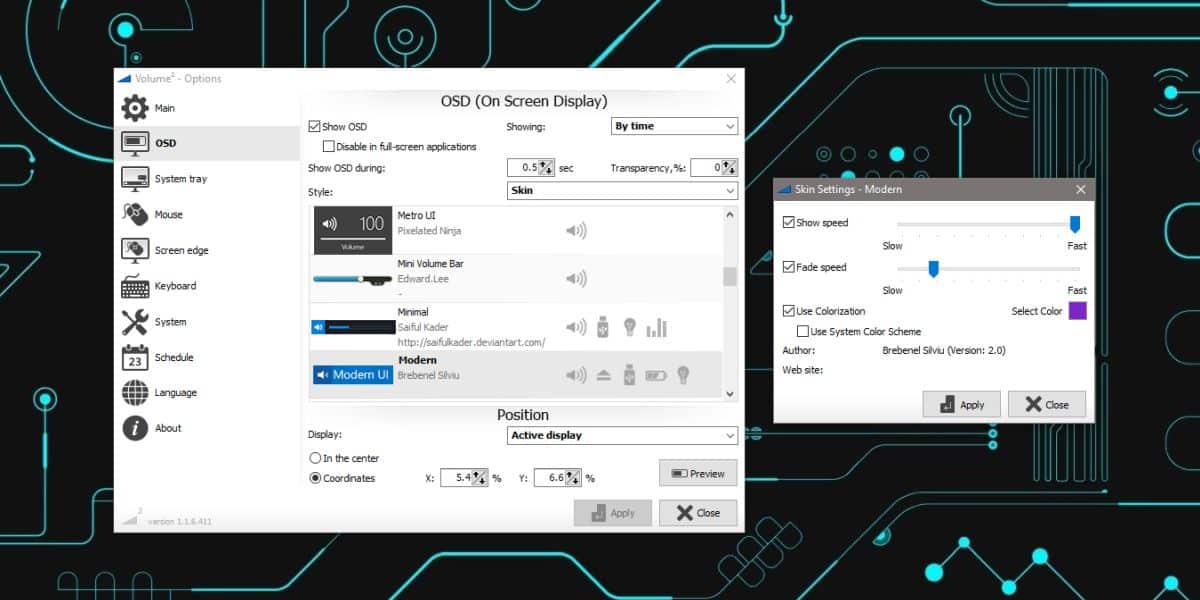
Wenn Sie die Lautstärke auf Ihrem System mit den Medientasten auf Ihrer Tastatur ändern, erhalten Sie das neue OSD, das Sie mit Volume2 eingerichtet haben.
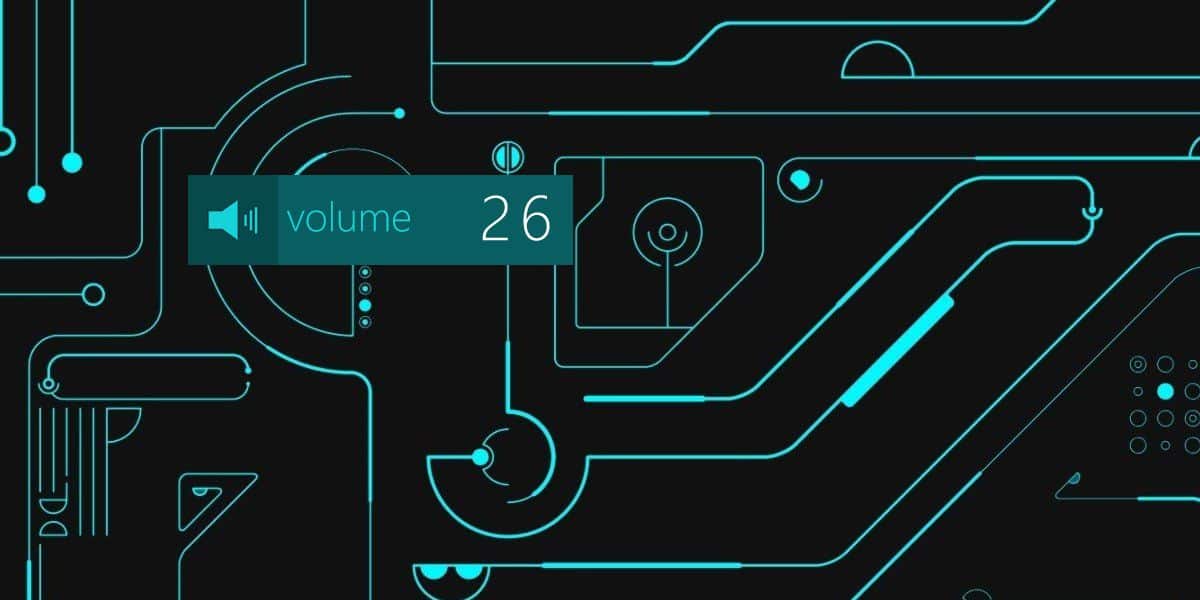
In Volume2 stehen einige Skins zur AuswahlEs scheint jedoch keine Möglichkeit zu geben, benutzerdefinierte Skins zu erstellen und zu verwenden. Dies bedeutet, dass Sie auf die Skins beschränkt sind, mit denen die App geliefert wird. Sie können auch auf die Verwendung von Skins verzichten und erhalten ein einfaches skalierungs- und textbasiertes OSD, das den Lautstärkepegel in Zahlen und grafisch darstellt.
Das OSD kann an einer beliebigen Stelle auf Ihrem Bildschirm positioniert werden. Stellen Sie beim Einrichten sicher, dass Sie eine Vorschau anzeigen. Die Vorschau des OSD kann beliebig gezogen und neu positioniert werden. Die App funktioniert auch sehr gut mit einem Multi-Monitor-Setup.
Volume2 ist leicht, kann jedoch ältere Systeme verlangsamen.












Bemerkungen